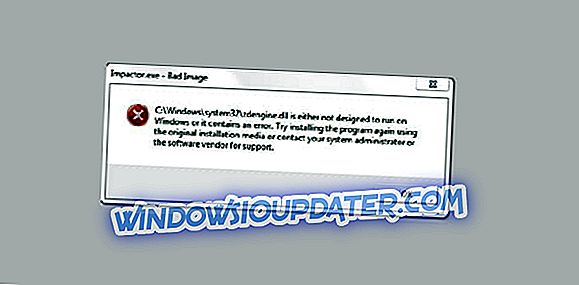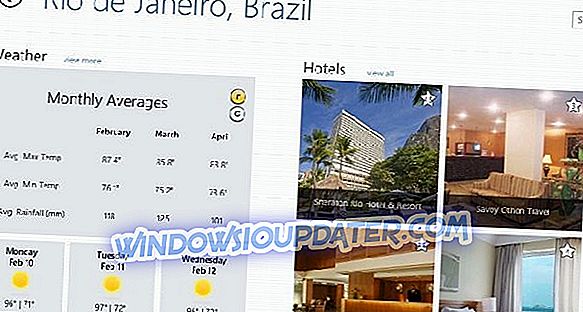Jak naprawić błąd 80073712 usługi Windows Update?
- Rozwiązywanie problemów z komputerem
- Uruchom skan DISM
- Odśwież swój komputer
- Napraw najnowsze błędy Windows Update
W systemie Windows 10 lub Windows 8.1 po pierwszej instalacji systemu operacyjnego na urządzeniu może pojawić się błąd 80073712, co oznacza, że system operacyjny nie mógł pomyślnie zaktualizować aplikacji na urządzeniu. Na szczęście dla nas istnieje rozwiązanie i przeczytawszy samouczek zamieszczony w kilku wierszach poniżej, dowiesz się, co możesz zrobić, aby naprawić błąd aktualizacji 80073712 i wiedzieć następnym razem, jak rozwiązać ten problem.
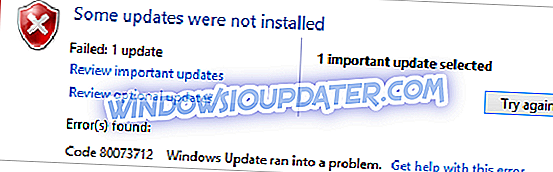
W systemie Windows 8 i Windows 10 dostępna jest funkcja zwana magazynem składników, zasadniczo ta funkcja utrzymuje pliki i foldery wymagane do aktualizacji aplikacji za każdym razem, gdy jest to wymagane, ale jeśli ta funkcja jest uszkodzona w jakikolwiek sposób, najprawdopodobniej pojawi się błąd aktualizacji 80073712. Dlatego postępuj zgodnie z poniższymi metodami, aby uzyskać szybką poprawkę i upewnij się, że wykonujesz je krok po kroku.
Naprawianie błędu aktualizacji 80073712 w Windows 10 i Windows 8.1: co robić?
1. Rozwiązywanie problemów z komputerem
- Najpierw musisz kliknąć lewym przyciskiem myszy lub kliknąć link zamieszczony poniżej, aby zainstalować narzędzie do naprawy systemu.
Pobierz tutaj narzędzie do naprawy systemu
- Po wybraniu powyższego łącza należy zapisać plik na urządzeniu z systemem Windows 8, klikając lewym przyciskiem myszy przycisk „OK”.
- Uruchom plik wykonywalny i pozwól narzędziu do rozwiązywania problemów uruchomić jego kurs.
- Po zakończeniu musisz ponownie uruchomić urządzenie Windows 8 lub Windows 10 i sprawdzić, czy błąd aktualizacji 80073712 nie pojawi się ponownie.
2. Uruchom skanowanie DISM
- Przesuń wskaźnik myszy w prawą górną część ekranu, aby otworzyć pasek charmsów.
- Kliknij lewym przyciskiem myszy lub wybierz funkcję „Wyszukaj”.
- W funkcji wyszukiwania będziesz musiał napisać „Wiersz polecenia”.
- Kliknij lewym przyciskiem myszy lub wybierz ikonę „Wiersz polecenia jako administrator” po zakończeniu wyszukiwania.
- Po pojawieniu się okna „Wiersz polecenia” należy wpisać w nim następujący wiersz: „DISM.exe / Online / Cleanup-image / Scanhealth”, ale bez cudzysłowów.
- Naciśnij przycisk „Enter” na klawiaturze.
- W oknie wiersza polecenia wpisz następujący wiersz: „DISM.exe / Online / Cleanup-image / Restorehealth” bez cudzysłowu.
- Naciśnij przycisk „Enter” na klawiaturze.
- Wpisz w oknie wiersza polecenia następujące polecenie: „Exit”, ale bez cudzysłowów.
- Naciśnij przycisk „Enter” na klawiaturze, aby wyjść z okna wiersza polecenia.
- Spróbuj ponownie wykonać aktualizację i sprawdź, czy nadal masz ten sam komunikat o błędzie.
Uwaga: jeśli otrzymasz ten sam błąd aktualizacji, 80073712 ponownie uruchomi urządzenie Windows 8, Windows 10 i spróbuje ponownie zaktualizować system.
3. Odśwież komputer (rozwiązanie krytyczne)
- Przesuń wskaźnik myszy w prawą górną część ekranu.
- Kliknij lewym przyciskiem myszy lub wybierz funkcję „Ustawienia”.
- W funkcji „Ustawienia” musisz kliknąć lewym przyciskiem myszy lub dotknij opcji „Zmień ustawienia komputera”.
- Kliknij lewym przyciskiem myszy lub dotknij „Aktualizuj i odzyskaj”.
- Kliknij lewym przyciskiem myszy lub wybierz „Odzyskiwanie” w następnym oknie.
- Zobaczysz tam temat „Odśwież swój komputer bez wpływu na pliki” i musisz kliknąć lewym przyciskiem myszy lub dotknąć przycisku „Rozpocznij”.
- Następnie wystarczy postępować zgodnie z instrukcjami wyświetlanymi na ekranie, aby szybko odświeżyć system.
- Po zakończeniu odświeżania spróbuj ponownie zaktualizować pliki w systemie Windows 8 lub Windows 10 i sprawdź, czy masz błąd aktualizacji 80073712.
4. Napraw najnowsze błędy Windows Update
Błąd 80073712 nie jest jedynym, który może utrudniać funkcjonowanie komputera. Ostatnio wydano wiele aktualizacji i wszystkie miały pewne specyficzne problemy. Być może zainteresuje Cię ich naprawienie, tak jak mogą się pojawić na twoim komputerze. Oto krótka lista:
- Błąd aktualizacji 0x80080008
- Błąd aktualizacji 0x8007001F
- Błąd aktualizacji 0x80244019
- Błąd aktualizacji 0x80072ee7
Jeśli nadal masz problemy z komputerem lub po prostu chcesz ich uniknąć w przyszłości, zdecydowanie zalecamy pobranie tego narzędzia (w 100% bezpieczne i przetestowane przez nas) w celu rozwiązania różnych problemów z komputerem, takich jak utrata plików, złośliwe oprogramowanie i awarię sprzętu.
Teraz masz trzy dodatkowe rozwiązania błędu aktualizacji 80073712, który możesz spróbować pozbyć się tego problemu raz na zawsze. Możesz także napisać do nas poniżej w razie pytań dotyczących komunikatu o błędzie 80073712, a my pomożemy Ci w możliwie najkrótszym czasie.